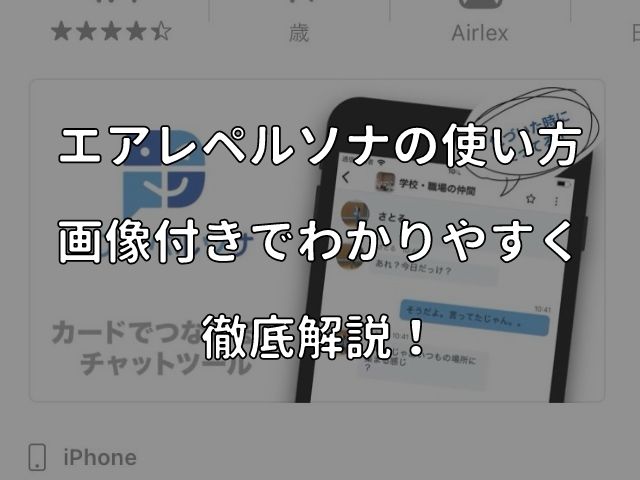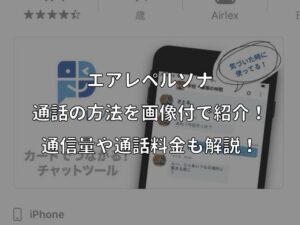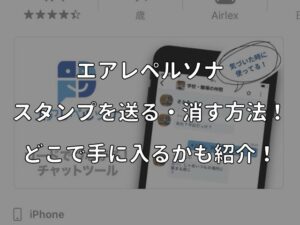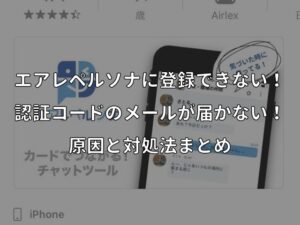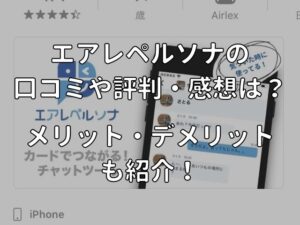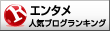LINEに代わる国産のメッセージアプリとして注目されているエアレペルソナ。
そんなエアレペルソナの使い方について、登録方法から始め方・招待・設定・名前変更・アカウント削除の方法など徹底解説していきます。
エアレペルソナはLINEと異なりカードというサブアカウントを切り替えるため、カードの新規作成や切り替え・編集の方法などもご紹介します。
機能をしっかり理解すればLINEよりもかなり便利に使えるエアレペルソナ。
「エアレペルソナの使い方!登録方法・始め方・招待・設定まで徹底解説!」と題して、エアレペルソナの使用方法をチェックしていきましょう!
エアレペルソナの使い方|アカウント登録方法と始め方
『エアレペルソナ』をダウンロードして、SNSを快適に活用してくださいませ(^^)https://t.co/dAyHhy4FyY pic.twitter.com/M2kHKU3Moc
— エアレペルソナ アプリ (@Airlex_official) June 2, 2020
まずはエアレペルソナのアカウント登録方法と始め方についてご紹介していきます。
エアレペルソナの始め方はたった3ステップで使用可能になるので非常に簡単です。
1.エアレペルソナのアプリをインストール
まずはエアレペルソナのアプリをインストールしましょう。
エアレペルソナはiOS・アンドロイド共に利用可能です。
iOSは「App Store」から、アンドロイドは「Google Play」から『エアレペルソナ』で検索して、アプリをインストールします。
2.アカウントを作成
エアレペルソナのアプリをインストールしたら、アプリを起動してアカウントを作成していきます。
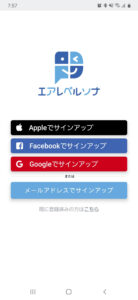
アカウント登録画面
LINEと異なり、電話番号不要でメールアドレスだけでアカウント作成可能な点が嬉しいですね。
3.表示名を入力
アカウントを作成したら、相手に表示させたい名前を入力します。

名前入力画面
ここで入力した名前は後ほど簡単に変更できますので、あまり悩まずにサクッと入力しましょう。
ここまでのステップを終えたら、エアレペルソナを使用可能になります。
エアレペルソナの使い方|友達追加と招待の仕方
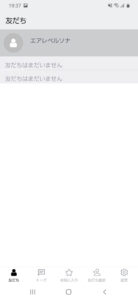
友達は手動追加する必要がある
続いてエアレペルソナでの友達追加や招待の仕方について見ていきましょう。
まず注意が必要な点として、エアレペルソナは電話帳との連携をしないため友達が自動的に追加されることはありません。
友達になりたい人は1人1人追加していく必要があるため、この点は良し悪しといったところでしょう。
友達追加の方法は基本的にはLINEとほぼ同じですが、それぞれの方法をご説明します。
1.IDで友達を追加
まず1つ目はIDで友達を追加する方法です。
LINEと異なりエアレペルソナは電話番号認証がないため、未成年やMVNO使用者でもIDで友達を追加できるのが便利なポイント。

IDによる友達追加
②画面上のアイコンから「ID」をタップ
③追加したい友達のカードIDを入力
以上の3ステップでIDによる友達追加ができます。
IDの確認方法についてはこちらの項目にて説明しています。
2.QRコードで友達を追加
その場に友達がいる場合は、QRコードでの友達追加が手っ取り早いでしょう。
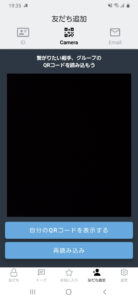
QRコードによる友達追加
②画面上のアイコンから「Camera」をタップ
③「自分のQRコードを表示する」をタップ
②画面上のアイコンから「Camera」をタップ
③友達が表示しているQRコードにスマホのカメラをかざしてQRコードを読み取る
QRコードを読み取ってもらうことでお互いに友達追加が完了します。
LINEの場合はQRコードを読み取ってもらった側は自動的に友達追加されないので、エアレペルソナの仕様は少し異なりますね。
3.メールで友達を招待
友達がそもそもエアレペルソナのアカウントを作成していない場合、メールアドレスで友達を招待します。
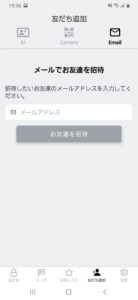
友達の招待
②画面上のアイコンから「Email」をタップ
③招待したい友達のメールアドレスを入力
以上の3ステップで友達にエアレペルソナの招待メールが送信されます。
エアレペルソナの使い方|カードの新規作成

複数のカードを作成できる
エアレペルソナの特徴として、1つのアカウントの中に「カード」として複数のサブアカウントのようなものが存在することになります(Twitterの複数アカウントに近い)。
職場との連絡用のカード
趣味仲間との連絡用のカード
といった形で、連絡を取りたい相手に合わせてカードを使い分けられるわけですね。
LINEが1アカウントで全ての友達とやり取りをしなければならないのに対して、エアレペルソナはかなり使い勝手が良いと言えます。
1.カードの新規作成
カードを新規に作成する方法は2通り存在します。
A.トーク画面からカードを新規作成する
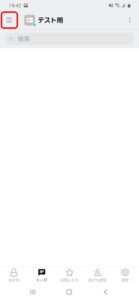
赤枠内の三本線マークをタップ
②画面左上の三本線マークをタップ
③画面下の「カードを新規作成」をタップ
B.設定画面からカードを新規作成
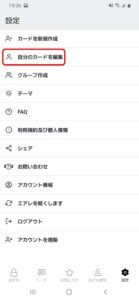
赤枠内の項目をタップ
②「カードを新規作成」をタップ
2.シーン選択
カードの新規作成を選択したら、どのようなシーンで使用するカードかを選択します。
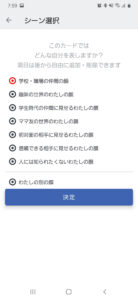
シーン選択画面
項目自体は後から自由に追加・削除できるので、あまり深く考えずに決めてOKです。
3.カードの情報入力
選択したシーンに合わせてカードの情報を入力していきます。
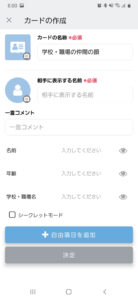
カード作成画面
相手に表示する名前:トーク画面や友だち画面で相手に表示される名前
一言コメント:友だち画面で「相手に表示する名前」の下に表示されるコメント
名前:トーク画面や友だち画面でアイコンをタップすると表示される詳細情報
年齢:トーク画面や友だち画面でアイコンをタップすると表示される詳細情報
この例では「学校・職場の仲間の顔」を選択したため「学校・職場名」という項目が表示されていますが、選択したシーンによって入力する項目は異なります。
トーク画面で表示されるのはアイコンと「相手に表示する名前」のみですが、「名前」「年齢」といった情報はトーク画面のアイコンをタップすると詳細表示される情報です。
あまりプライベートな情報を明かしたくない場合は、「カードの名称」と「相手に表示する名前」だけ入力しておけばOKです。
シークレットモードについてはこちらの項目にて説明しています。
エアレペルソナの使い方|カードの切り替えや名前変更・編集
複数のカードがある場合のカード切り替えの仕方、既に作成済みのカードの名前変更や情報の編集についてご説明していきます。
1.カードの切り替え
カードの切り替えは「トーク」の画面から行います。

カードの切り替え
②画面左上の三本線マークをタップ
③切り替えたいカードの名前をタップ
2.カードの名前変更や編集
カードの名前や情報を変更したい場合は「設定」画面から行います。
②設定項目の中にある「自分のカードを編集」をタップ
上記の操作を行うことで、カードの編集画面が表示されます。
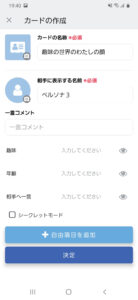
カード編集画面
編集したい項目をタップしてから、新しい情報を入力しましょう。
エアレペルソナの使い方|ID確認・パスワード変更・アカウント削除
意外と見落としがちな、IDの確認方法やパスワードの変更、アカウント削除といった操作についてご紹介していきます。
1.IDの確認方法
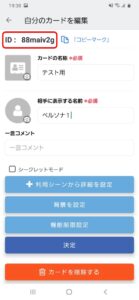
赤枠内がID
②設定項目の中にある「自分のカードを編集」をタップ
③画面左上に記載されているIDを確認
カードごとにIDが異なるため、IDを確認したいカードを選択しているかに注意してください。
カードの選択方法についてはこちらの項目で説明しています。
2.パスワードの変更
エアレペルソナのパスワードは「アカウント情報」から変更できます。
②設定項目の中にある「アカウント情報」をタップ
③変更したいパスワードを入力
3.アカウント削除
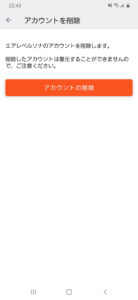
アカウント削除画面
②設定項目の一番下にある「アカウントを削除」をタップ
③「アカウントの削除」をタップ
エアレペルソナのアカウント削除はたった3ステップで行えます。
あまり念押しな確認もなく簡単に削除できるので、うっかり削除しないように注意が必要です(笑)
エアレペルソナの使い方|通話・スタンプ
エアレペルソナでの通話やスタンプの使い方については別記事で解説しています。
エアレペルソナの使い方|画面表示がおかしい・その他のトラブル
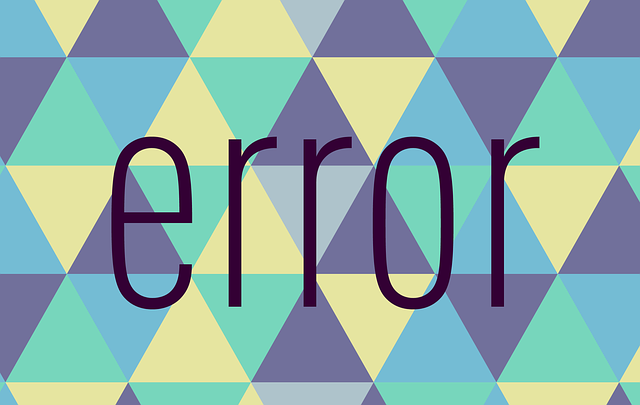
エアレペルソナの画面表示がおかしくなったり、動作が重くなる場合がたまにあります。
そんな時の対処法についてご説明します。
1.軽度な不具合の場合
②画面下のアイコンから「設定」をタップ
③設定項目の中にある「エアレを軽くします」をタップ
基本的にはこれで解消されるはずですが、もし解消されない場合はスマホ自体を再起動してから「エアレを軽くします」をタップみてください。
2.バージョンアップデートによる不具合の場合
大幅なバージョンアップに伴い
お手数をおかけしますが下記操作をお願いします。①.エアレペルソナお使いの皆さまバージョンアップお願いします
②.上スワイプでアプリを落とす
③.「エアレを軽くします」を押下
④.アカウント情報をメモして頂き、アンインストールしてインストールをお願いします— エアレペルソナ アプリ (@Airlex_official) February 23, 2021
バージョンアップデートによって不具合が起こっている場合は、アプリ自体の再インストールが必要な場合があります。
②設定項目の中にある「エアレを軽くします」をタップ
③設定項目の中にある「アカウント情報」をタップして、情報をメモしておく
④アプリをアンインストール
⑤アプリを再インストールしてログインする
アプリをアンインストールする前にアカウントの情報を忘れないように覚えておきましょう。
3.重い・遅い場合の原因と対処法
4.登録できない・認証メールが来ない場合
エアレペルソナの使い方|シークレットモード
エアレペルソナの特徴的な機能として、「シークレットモード」という機能が存在します。
1.シークレットモードとは?

シークレットモードは、プライバシーを保護するためにカードに以下のような機能が付加されます。
②メッセージが届いても通知がされず、トーク画面を閲覧するまでメッセージは確認できない
③ID検索でカードが表示されないようになる
身近にいる人にも「このカードのやり取りは絶対知られたくない」という場合に重宝する、お忍び用の機能です。
2.シークレットモードの設定方法・解除方法
シークレットモードの設定と解除の方法は簡単です。
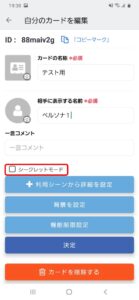
赤枠内のチェックでON/OFFを切り替える
②設定項目の中にある「自分のカードを編集」をタップ
③「シークレットモード」のチェックを入れると設定、外すと解除される
3.シークレットモードの注意点
シークレットモードを使用する際は、以下の点に注意してください。
②ID検索でカードが表示されないため、相手はQRコードでしか友達追加できない
自分から友達追加をすることは可能ですが、シークレットモードのカードを友達に追加してもらうにはQRコードでの追加という形になります。
通知が届かないという点と合わせて、使用の際は注意してください。
まとめ

エアレペルソナの使い方について、登録方法から始め方・招待・設定・名前変更・アカウント削除の方法などをまとめてお伝えしました。
今後も新しい機能が追加された場合は随時更新していきます。
基本的な使い方はLINEとほぼ同じなので、LINEを使っている人ならあまり迷うこともないでしょう。
登録方法から始め方・招待・設定・名前変更・アカウント削除なども簡単なステップで行えるので、かなりユーザーフレンドリーなアプリです。
特に複数カードの切り替えは便利なので、友達を誘って一度使ってみてはいかがでしょうか。